实现图像的3D、阴影与圆角视觉效果
本文还有配套的精品资源,点击获取 
简介:在IT领域,特别是在图形设计和前端开发中,实现具有3D效果、阴影和圆角的图像是一种常见技术,能够有效提升界面的视觉吸引力和用户体验。本文将深入探讨如何创建这些效果,并介绍它们在不同场景中的应用。将介绍光照模型、透视和深度映射等技术来模拟3D效果,在前端开发中利用CSS3和JavaScript库如Three.js实现3D转换。同时,讲解如何通过Photoshop和CSS的阴影效果增加深度感,以及使用CSS的 border-radius 属性和Photoshop工具创建圆角效果。文章还将探讨Photoshop中的 Bevel and Emboss 图层样式和前端开发中实现浮雕效果的方法,强调这些技巧在数字产品设计和开发中的重要性。
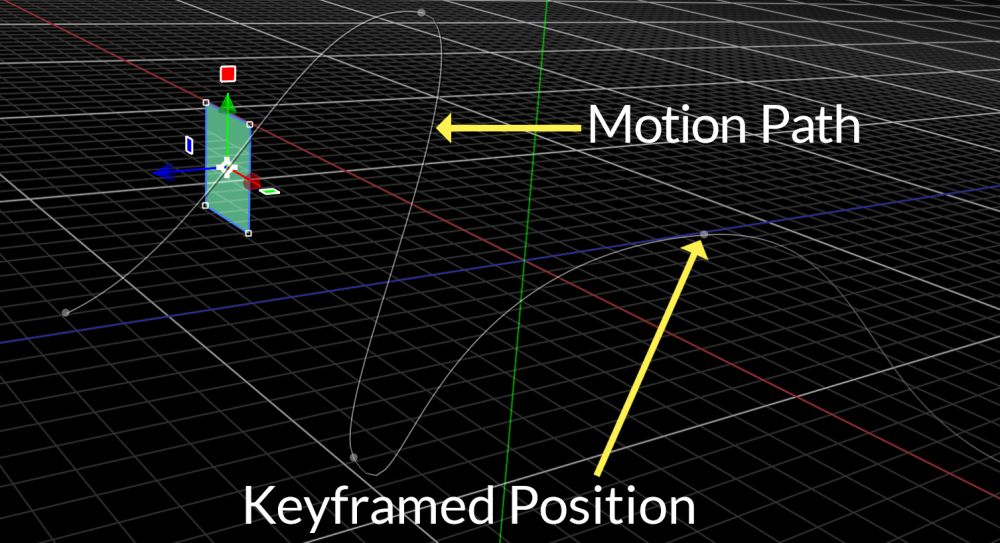
1. 使图片产生3D、阴影、圆角效果
在数字媒体的视觉设计领域,通过赋予图片3D、阴影、圆角等效果,可以显著提升视觉冲击力和审美价值。本章节将探索如何通过不同技术手段,使得原本平平无奇的图片变得立体化和生动。我们首先会了解一些基础的图形学概念,为后面的实际操作打下理论基础。然后,我们会深入探讨如何利用专业的3D建模软件、在线工具以及图片编辑软件,来创建和优化这些视觉效果。而3D、阴影和圆角的实现,不仅涉及图形学的复杂算法,也涉及艺术家们的创意和技巧,以及开发者们对最新技术的熟练运用。接下来,让我们一起揭开图片视觉效果增强的神秘面纱。
2. 3D效果的实现方法和工具
2.1 3D效果的理论基础
2.1.1 3D图形学的基本概念
3D图形学是一门处理三维空间中对象的表示、操作和显示的科学。它涉及到从数据模型创建、修改到最终渲染的一整套技术。在实现3D效果时,基本概念包括了顶点、边、面、材质、光照和视角等。这些元素共同作用于3D物体的建模、渲染,以及最终视觉效果的产生。
理解这些基础概念对于设计和实现高质量的3D效果至关重要。顶点和边构成了物体的基本骨架,面则是构成3D模型的基本单元。材质决定了物体的外观特性,比如颜色、反光度等,而光照则决定了场景的亮度、阴影和高光等效果。视角的选取直接影响观察者对3D场景的感受。
2.1.2 透视、光线和纹理在3D效果中的作用
透视是模拟人在真实世界中看物体时,距离远近对物体形状大小的影响。透视效果的加入使得3D场景显得更为真实。光线在3D效果中的作用包括了明暗处理、阴影、光晕等。它不仅为场景增添质感,也影响整体氛围。纹理则为3D模型提供更多的细节和深度,通过贴图,使得模型表面呈现各种复杂图案。
2.2 利用3D建模软件创建3D效果
2.2.1 常见的3D建模软件介绍
3D建模软件是创建3D模型和效果的主要工具,市面上流行的软件包括但不限于:
- Autodesk Maya :广泛应用于电影和游戏产业的专业3D建模、动画和渲染软件。
- Blender :开源且免费的3D创作套件,具备建模、动画、渲染等功能。
- 3ds Max :另一个Autodesk开发的3D建模和动画软件,尤其在建筑可视化中使用频繁。
这些软件都提供了强大的工具和功能,使得创建复杂的3D效果成为可能。选择哪款软件取决于个人的偏好和项目的需求。
2.2.2 3D模型的导出与图片渲染流程
创建3D模型后,需要将模型导出为图片或其他格式以便于在不同的平台上使用。导出流程通常包括以下步骤:
- 模型检查 :确保模型没有错误,如不规则的面、法线方向错误等。
- 材质贴图 :给模型赋予材质和贴图,增强模型的视觉真实感。
- 设置光照和相机 :根据需要设置适当的光照效果和相机角度。
- 渲染设置 :选择合适的渲染器和参数进行渲染,以获得高质量的图片。
- 导出图片 :将渲染好的图片导出为PNG、JPG等格式的文件。
2.3 在线工具与软件插件的3D效果生成
2.3.1 在线3D效果生成平台
随着网络技术的发展,在线3D效果生成平台变得越来越流行。用户无需下载安装任何软件,仅通过浏览器即可进行3D设计和效果生成。例如:
- Sketchfab :允许用户上传和分享3D模型,并支持多种交互式查看选项。
- Tinkercad :由Autodesk提供的简单易用的在线3D设计工具,适合初学者。
这些在线平台为3D设计和效果实现提供了极大的便利,用户可以快速生成和分享他们的创意。
2.3.2 图片编辑软件的3D效果插件
图片编辑软件如Adobe Photoshop也支持添加3D效果的插件。例如:
- Photoshop的3D功能 :虽然Photoshop的3D工具不及专业3D软件强大,但足以完成一些基本的3D模型创建和编辑工作。
使用这些插件可以在熟悉的界面中进行3D效果的快速原型制作和编辑,提高了工作的效率。
接下来的章节将深入探讨3D图形学中的视觉原理,探索如何使用各种工具创建和实现3D效果。通过学习本章,读者应能够掌握3D效果制作的基础知识和技能,为进一步的学习打下坚实的基础。
3. 图像阴影效果的添加技巧
在当今的图像处理和网页设计领域中,阴影效果是重要的视觉元素之一,它能为设计添加深度、层次和真实感。无论是平面设计还是网页布局,阴影的正确使用都能显著改善视觉效果。本章节将详细介绍阴影效果的视觉原理,并指导您如何利用各种工具和代码来添加和优化阴影效果。
3.1 阴影效果的视觉原理
3.1.1 光源方向与阴影的关系
阴影是光线在物体背后形成的暗区,是由于光源与物体之间的相对位置而产生的。在现实世界中,阴影会根据光源的位置、距离和强度呈现出不同的形态。通常,光源的位置越高,产生的阴影就越短,反之则越长。
在图形设计和网页设计中,理解光源方向与阴影的关系至关重要,因为这将直接影响到阴影的外观和效果。例如,在为3D效果添加阴影时,设计师需要考虑主光源从哪个方向照射,然后按照光源方向在设计对象的相对一侧添加阴影。
3.1.2 阴影的软硬变化原理
阴影的边缘可以是清晰的(硬阴影)或模糊的(软阴影)。硬阴影通常在光线较强且来源较为集中的情况下产生,例如直射的阳光。而软阴影则在光线较散,例如在云层遮挡或室内照明的环境下形成。
在设计中,软硬阴影可以通过调整阴影模糊度(blur)参数来实现。模糊度越高,阴影就越软。在视觉上,硬阴影可以强调物体的边缘,而软阴影则让物体看起来更为柔和。
3.2 利用图像处理软件添加阴影
3.2.1 Photoshop等软件中的阴影工具应用
Adobe Photoshop是一款广泛使用的图像处理软件,它提供了强大的阴影效果工具。在Photoshop中,设计师可以通过以下步骤添加阴影:
- 选择想要添加阴影的对象图层。
- 使用“图层样式”对话框中的“投影”选项。
- 在“投影”选项中,可以调整阴影的角度、距离、扩展和模糊度等参数。
Photoshop中的阴影效果是可编辑的,这意味着在添加阴影后,设计师可以随时返回并调整阴影的各个参数以达到预期的视觉效果。
3.2.2 图层样式中的阴影设置技巧
除了Photoshop之外,许多图像处理软件都提供了图层样式的功能,可以通过以下方式设置阴影效果:
- 选择对象图层,然后寻找图层样式菜单。
- 选择“阴影”效果,并进行自定义设置。
- 为阴影添加颜色、透明度、角度和距离等属性。
图层样式的阴影可以与其他样式(如光泽、边框等)组合使用,创造出丰富的视觉层次。
3.3 在网页设计中添加动态阴影
3.3.1 CSS3的box-shadow属性
在网页设计中,阴影效果同样起着重要的作用。CSS3为设计师提供了 box-shadow 属性,允许在网页元素上添加阴影效果。以下是 box-shadow 的一个基本使用示例:
.element { box-shadow: 0px 0px 10px rgba(0, 0, 0, 0.5);} 在这个例子中,阴影的位置、模糊度和颜色被设置为水平偏移 0px ,垂直偏移 0px ,模糊半径 10px ,和颜色 rgba(0, 0, 0, 0.5) 。
通过 box-shadow 属性,设计师能够创造出各种效果的阴影,从微妙的层次感到强烈的立体感。
3.3.2 JavaScript实现的交互式阴影效果
要创建更为动态和交互式的阴影效果,设计师可以使用JavaScript。以下是一个简单的JavaScript代码片段,用于在元素上添加交互式阴影效果:
document.addEventListener(\'DOMContentLoaded\', function() { const element = document.querySelector(\'.interactive-element\'); element.addEventListener(\'mousemove\', function(e) { const x = e.clientX; const y = e.clientY; element.style.boxShadow = `${x}px ${y}px 10px rgba(0, 0, 0, 0.5)`; });}); 在这个示例中,当用户将鼠标移动到具有类名 interactive-element 的元素上时,阴影的位置会随着鼠标的移动而实时改变。
通过结合CSS和JavaScript,设计师可以实现高度自定义和动态的阴影效果,为网页设计增添生命力。
4. 圆角效果的设计与兼容性
4.1 圆角效果的视觉作用与设计原则
4.1.1 圆角在界面设计中的应用
圆角是界面设计中常见的元素,它可以在视觉上为界面增添柔和感,减轻硬直的线条带来的尖锐感。比如,在网页设计中,按钮、输入框等元素通常采用圆角设计,以此来吸引用户注意并引导用户进行交互。圆角在移动设备上的应用更是普遍,无论是APP界面还是系统级UI,圆角的设计可以让界面元素显得更加友好和自然。
4.1.2 圆角尺寸对用户体验的影响
圆角的尺寸在设计过程中也是一个值得斟酌的参数。过小的圆角可能接近于直角,从而无法提供预期的视觉效果;而过大的圆角则可能导致元素显得过于柔软,甚至可能影响阅读和操作。在实际应用中,圆角的尺寸需要根据界面的整体设计风格、色彩以及布局等因素综合考虑。例如,较亮或较大的界面元素适用更大圆角,而暗色或较小的元素则适合使用较小圆角。
4.2 利用CSS实现圆角效果
4.2.1 CSS border-radius属性详解
在网页设计中,实现圆角效果最简单的方法就是使用CSS的 border-radius 属性。它允许开发者轻松地给元素的四个角落设置圆角,极大地简化了开发过程。 border-radius 属性接受不同单位的值,包括百分比、像素、em等。当值为50%时,元素会显示为一个完美的圆形。此外,开发者可以为每个角落分别设置圆角的半径。
下面是一个简单的例子:
.rounded-box { border-radius: 10px; /* 给元素四个角设置10像素的圆角 */}4.2.2 兼容不同浏览器的圆角解决方案
虽然现代浏览器对 border-radius 的支持都很好,但在旧版本的浏览器中可能存在兼容性问题。为了确保在所有浏览器中都能正常显示圆角效果,开发者可以使用CSS前缀或者polyfills。对于旧版本的Internet Explorer,可以通过滤镜(filter)属性来实现兼容。
.rounded-box { border-radius: 10px; -webkit-border-radius: 10px; /* Chrome, Safari, Opera */ -moz-border-radius: 10px; /* Firefox */ filter: progid:DXImageTransform.Microsoft.gradient(startColorstr=\'#rrggbb\', endColorstr=\'#rrggbb\', GradientType=1); /* IE */}4.3 圆角效果的图片处理技巧
4.3.1 图片编辑软件中的圆角工具
在图片编辑软件中,如Adobe Photoshop,也有丰富的工具可以实现圆角效果。通过选择”椭圆选区工具”或”矩形选区工具”并设置为固定比例,用户可以快速选择出圆角矩形的选区。接着,可以创建新的图层,并用选区来创建圆角矩形的形状。此外,还有的插件和功能可以直接应用到图片上,以快速实现圆角效果。
4.3.2 批量处理图片圆角的方法
为了提高工作效率,有时候需要批量处理大量的图片。使用图片处理脚本可以实现这一需求。下面展示了一个简单的Python脚本,使用Pillow库来批量处理图片并添加圆角效果:
from PIL import Imageimport osdef apply_rounded_corners(image_path, output_path, radius): img = Image.open(image_path) img = img.convert(\'RGBA\') # 获取图片尺寸 width, height = img.size # 创建一个带有圆角的新的白色底图 new_img = Image.new(\'RGBA\', (width, height), (255, 255, 255, 255)) # 在白色底图上绘制带有圆角的图片 new_img.paste(img, (0, 0), img) # 应用圆角效果 rounded_img = new_img.crop((0, 0, width, height).pygame.image.load(image_path)) rounded_img = rounded_img.resize((width - 2 * radius, height - 2 * radius), Image.ANTIALIAS) rounded_img = rounded_img.rotate(180, expand=True) mask = Image.new(\'L\', (width, height), 0) draw = ImageDraw.Draw(mask) draw.ellipse([radius, radius, width - radius, height - radius], fill=255) rounded_img.putalpha(mask) rounded_img.save(output_path, \'PNG\')# 调用函数批量处理文件夹中的图片directory = \'/path/to/images\'for filename in os.listdir(directory): if filename.endswith(\".png\"): img_path = os.path.join(directory, filename) output_path = os.path.join(directory, f\"rounded_{filename}\") apply_rounded_corners(img_path, output_path, 20)该脚本会遍历指定文件夹内的所有PNG图片文件,为每张图片创建带有20像素圆角的效果,并保存为新的文件。通过这种方式,用户可以快速处理大量图片,而不必一张张手动编辑。
上述内容展示了圆角效果在设计和实现过程中的一些技巧,同时也指出了在不同场景下应用圆角时应该注意的细节。从视觉设计原则到具体的实现代码,本章为读者提供了全方位的了解。
5. 浮雕(Bevel)效果的创建技术
5.1 浮雕效果的视觉原理与设计要素
5.1.1 浮雕效果的历史与应用
浮雕效果是一种模拟凹凸立体视觉效果的图形设计技术,其历史悠久,最早可以追溯到古埃及时期的石雕艺术。在数字设计领域,浮雕效果被广泛应用于图标、按钮、背景以及网页设计中,以增强视觉层次感和美观性。
浮雕效果模拟的是一个物体从背景中凸出或凹进的视觉错觉。通过精细的光照、阴影和对比度处理,设计师可以在二维平面上创造出三维物体的错觉,使得元素具有更加立体和生动的效果。
在现代网页和应用设计中,浮雕效果通常用于提升关键元素的突出性,使用户界面更加友好和易于导航。例如,按钮上的浮雕效果可以增加点击欲望,而图标上的浮雕可以使其更加醒目和突出。
5.1.2 光影在浮雕效果中的关键作用
光影是浮雕效果中最为关键的视觉元素之一。它直接影响浮雕的立体感和深度感,以及整体的视觉效果。对于浮雕效果而言,正确的光影效果能让视觉元素在平面上产生凹凸感。
光影的处理需要考虑到光源的位置、强度以及环境色的影响。光线从高处照射下来时,物体凸起的部分会受到更多的光照,形成高光;而凹陷的部分则因光照不到而显得较暗。通过这种方式,浮雕效果利用光与影的对比来模拟立体感。
在数字媒体中,可以通过调整图像的色调、饱和度和亮度来模拟这种光照效果。不同的颜色和明暗变化能够创建不同的浮雕深度和风格。例如,暖色调和明亮的部分给人以凸起的视觉感受,而冷色调和较暗的部分则可能产生凹陷的效果。
5.2 利用图像处理软件创建浮雕效果
5.2.1 Photoshop中的浮雕滤镜
Adobe Photoshop是图像处理领域内非常强大的软件,提供了多种创建浮雕效果的工具和滤镜。其中,“浮雕”滤镜可以直接应用于图像或选区,快速实现浮雕效果。
使用浮雕滤镜的基本步骤如下:
1. 打开你的图像文件,并选择需要添加浮雕效果的区域。
2. 转到“滤镜”菜单,选择“风格化”子菜单中的“浮雕”选项。
3. 在弹出的对话框中,调整角度、高度和数量参数来获得理想的浮雕效果。
4. 确认后,浮雕效果将被应用到选中的区域上。
参数解释:
- 角度(Angle) :模拟光源的照射角度,它决定了阴影和高光的方向。
- 高度(Height) :浮雕效果的深度,较高的值会使得凹凸感更为明显。
- 数量(Amount) :决定了浮雕效果的对比度和强度。
5.2.2 图层样式中的浮雕效果实现
除了使用滤镜,Photoshop中还提供了图层样式功能,能够实现更为复杂和可定制的浮雕效果。通过图层样式,设计师可以单独对图层的浮雕效果进行调整,并且可以与其他图层样式(如阴影、光泽等)结合使用。
创建图层样式中浮雕效果的步骤如下:
1. 选择你想要添加浮雕效果的图层。
2. 在“图层”面板的底部点击“添加图层样式”按钮,选择“浮雕和描边”。
3. 在弹出的“图层样式”对话框中,可以选择预设的浮雕样式或自定义设置。
4. 根据需要调整结构、阴影和光照的部分。
5.3 网页设计中实现浮雕视觉效果
5.3.1 CSS3的text-shadow与box-shadow组合技巧
在网页设计中,CSS3的 text-shadow 和 box-shadow 属性可以用来模拟文字和元素的浮雕效果。通过这两个属性,开发者可以添加多层阴影,以模拟凹凸的立体感。
例如,要为一个
.div-bevel { font-size: 24px; width: 200px; height: 100px; line-height: 100px; text-align: center; background-color: #f3f3f3; box-shadow: 2px 2px 2px 0 #000, -2px -2px 2px 0 #fff; text-shadow: 1px 1px 0 #fff, -1px -1px 0 #000;} 这段代码中, box-shadow 属性创建了一个立体的阴影效果,模拟了元素的浮雕。 text-shadow 属性则为文字添加了类似的浮雕效果。
5.3.2 使用SVG和Canvas实现高精度浮雕效果
SVG(Scalable Vector Graphics)和Canvas是HTML5中引入的两种图形技术,它们都支持矢量图形绘制,并且可以通过JavaScript进行交互。SVG和Canvas都可以用来创建高精度的浮雕效果,并且能够在不同的显示设备上保持良好的兼容性和清晰度。
使用SVG实现浮雕效果通常涉及路径(path)的使用,以及对 fill 和 stroke 属性的调整来模拟阴影和光线效果。Canvas则更偏向于脚本编程,通过绘制路径和应用渐变来实现更为复杂的浮雕视觉效果。
下面是一个简单的SVG浮雕效果的示例代码:
在上面的代码中, 标签定义了一个名为”bevel”的滤镜,它利用模糊、颜色填充、偏移等技术组合出浮雕效果。然后通过 filter 属性将其应用到 元素上。
通过本章节的介绍,我们了解到浮雕效果在视觉艺术中的历史地位和应用,并深入探讨了利用图像处理软件和网页技术来创建浮雕效果的多种方法。下一章将介绍CSS3和JavaScript在视觉效果实现中的应用,揭示更多网页设计中的高级技巧。
6. CSS3与JavaScript在视觉效果实现中的应用
6.1 CSS3的高级视觉效果特性
6.1.1 CSS3变换(transform)与过渡(transition)
CSS3变换(transform)属性为我们提供了平移、旋转、缩放、倾斜等二维变换手段,而过渡(transition)属性则让这些变换变得更加平滑和自然。通过合理运用这些CSS特性,开发者可以创造出引人入胜的交互动效,极大地增强用户的视觉体验。
应用变换(transform)属性
变换属性可以通过改变元素的形状、位置或大小,实现各种视觉效果。最常使用的变换函数包括 translate 、 rotate 、 scale 以及 skew 。
.box { transition: all 0.5s;}.box:hover { transform: rotate(45deg);} 在上述代码中, .box 元素在鼠标悬停时将绕原点旋转45度。 transition 属性确保了变换过程中的动画平滑过渡,过渡时间设定为0.5秒。
精细控制过渡(transition)
过渡属性允许我们定义变化发生时动画的细节,包括动画持续时间、速度曲线和延迟时间。我们可以为所有属性指定过渡效果,也可以为特定属性单独设置。
.button { transition-property: background-color, transform; transition-duration: 0.5s; transition-timing-function: ease-in-out; transition-delay: 0.2s;}.button:hover { background-color: #007bff; transform: scale(1.1);} 上述 .button 类展示了如何分别为背景颜色和缩放变换设置不同的过渡效果。过渡效果将在鼠标悬停后0.2秒开始,并在0.5秒内完成,速度曲线为先慢后快再慢( ease-in-out )。
表格:CSS变换函数对比
translate(x, y) transform: translate(50px, 100px); rotate(angle) transform: rotate(45deg); scale(x, y) transform: scale(1.5, 0.5); skew(ax, ay) transform: skew(30deg, 10deg); 6.1.2 动画(animation)属性的深入应用
CSS3动画的 animation 属性比 transition 更加强大和灵活,它允许我们创建从一个样式状态到另一个状态的动画效果,甚至可以定义多个中间状态。
创建关键帧动画
关键帧动画通过 @keyframes 规则定义动画的各个阶段,然后通过 animation 属性应用到目标元素上。
@keyframes example { from { background-color: red; } to { background-color: yellow; }}.box { animation-name: example; animation-duration: 4s; animation-iteration-count: infinite;} 上述示例定义了一个名为 example 的关键帧动画,它将在4秒内将元素的背景色从红色变为黄色,并且无限次重复。
高级动画选项
animation 属性接受多个值,允许我们控制动画的运行方式、方向、填充模式等。
.box { animation: example 4s linear 2s infinite alternate;} 在这个例子中, animation 属性将 example 关键帧动画设置为4秒长,使用线性速度曲线( linear ),开始延迟2秒,无限重复,每次动画都是相反方向( alternate )。
结合使用变换与动画
我们可以结合变换(transform)和动画(animation)属性,实现更加复杂和动态的效果。
@keyframes rotateZoom { 0% { transform: rotate(0deg) scale(1); } 50% { transform: rotate(180deg) scale(1.5); } 100% { transform: rotate(360deg) scale(1); }}.box { animation: rotateZoom 5s ease-in-out infinite;} 在这个例子中,元素在5秒内不断旋转和缩放,缩放比例在1到1.5之间变化,旋转角度从0度到360度,使用了 ease-in-out 速度曲线,且动画无限次重复。
mermaid格式流程图:CSS动画属性流程
graph TD; A[开始] --> B[定义@keyframes]; B --> C[指定animation属性]; C --> D[元素获得动画效果]; D --> E[控制动画时间、速度曲线]; E --> F[设置动画重复次数和方向]; F --> G[动画结束或重复];通过掌握变换(transform)和动画(animation)属性,CSS3为网页设计提供了极大的灵活性和创意空间。结合JavaScript,这些视觉效果的潜力将得到进一步释放。
7. 深入分析CSS3与JavaScript在动态效果实现中的优势
随着现代网页设计的不断演进,动态视觉效果的需求日益增加。为了在用户体验上达到更高的层次,前端开发者往往需要在实现这些效果时结合CSS3与JavaScript。本章将深入探讨CSS3与JavaScript在动态效果实现中的优势和应用场景。
7.1 CSS3动画和过渡效果的优势
7.1.1 CSS3过渡(Transitions)的原理
CSS3过渡为开发者提供了一种无需使用JavaScript即可实现动画效果的方法。过渡允许开发者定义元素从一种状态平滑转换到另一种状态的持续时间和效果。
一个简单的过渡效果可以通过以下CSS代码实现:
button { transition: background-color 0.5s ease-in-out;}button:hover { background-color: #4CAF50; /* Green */} 在上述示例中, transition 属性定义了 background-color 属性在0.5秒内平滑过渡的动画效果, ease-in-out 表示过渡效果开始与结束时变化慢,中间变化快。
7.1.2 CSS3动画(Animations)的强大功能
相较于过渡,CSS3动画提供了更高级的功能,如关键帧(Keyframes)的定义,能够创建更复杂和细致的动画序列。
@keyframes example { 0% {background-color: red;} 25% {background-color: yellow;} 50% {background-color: blue;} 100% {background-color: green;}}div { width: 100px; height: 100px; background-color: red; animation-name: example; animation-duration: 4s;} 上述代码创建了一个名为 example 的动画序列,使得一个方形的颜色在4秒内从红色平滑过渡到绿色。
7.2 JavaScript在交互式动画中的应用
虽然CSS提供了许多内建的动画工具,但在需要更复杂控制的情况下,JavaScript就显得尤为重要。
7.2.1 JavaScript控制动画的自由度
使用JavaScript,开发者可以控制动画的启动、停止、暂停、回调等更复杂的逻辑。
例如,通过JavaScript实现点击按钮播放或停止动画:
var element = document.getElementById(\"animatedElement\");element.onclick = function() { if (element.style.animationName == \"none\") { element.style.animationName = \"example\"; } else { element.style.animationName = \"none\"; }};7.2.2 第三方JavaScript库的辅助功能
许多第三方库如GSAP(GreenSock Animation Platform)和 anime.js,为开发者提供了额外的控制和性能优化,使得复杂的动画处理变得更为简单。
var tl = gsap.timeline();tl.to(\".box\", {duration: 1, x: 300}) .to(\".box\", {duration: 1, rotation: 360});上述代码使用GSAP创建了一个时间轴,其中包含两个动画:一个是元素向右移动,另一个是元素旋转。
7.3 CSS3与JavaScript结合实现动态效果的案例分析
结合CSS3和JavaScript,可以实现更为丰富多彩的动态效果。比如,一个图片画廊的元素可以在鼠标悬停时显示更多信息,点击时全屏展示等。
7.3.1 使用CSS3过渡实现初步交互
.gallery img { transition: transform 0.5s ease;}.gallery img:hover { transform: scale(1.2);}上述CSS代码实现了图片在鼠标悬停时放大。
7.3.2 使用JavaScript增强交互性
var galleryImages = document.querySelectorAll(\'.gallery img\');galleryImages.forEach(function(image) { image.addEventListener(\'click\', function() { var modal = document.getElementById(\'imageModal\'); modal.style.display = \'block\'; modal.innerHTML = ` `; });});
`; });});这段JavaScript代码为每个图片添加了点击事件监听器,点击后会在模态框中以全屏形式展示该图片。
结合CSS3和JavaScript不仅优化了用户交互体验,还可以通过Web Workers和Service Workers等特性,实现更加高效和响应式的动态效果。
总结
在实现动态视觉效果时,CSS3和JavaScript各有优势,它们可以单独使用或共同协作。本章深入分析了它们各自在动态效果实现中的应用,并通过实际案例展示了如何将两者结合使用,以创造出具有吸引力和交互性的网页体验。在实际开发过程中,根据不同的需求选择合适的工具和技术,是构建高质量动态效果的关键。
本文还有配套的精品资源,点击获取 
简介:在IT领域,特别是在图形设计和前端开发中,实现具有3D效果、阴影和圆角的图像是一种常见技术,能够有效提升界面的视觉吸引力和用户体验。本文将深入探讨如何创建这些效果,并介绍它们在不同场景中的应用。将介绍光照模型、透视和深度映射等技术来模拟3D效果,在前端开发中利用CSS3和JavaScript库如Three.js实现3D转换。同时,讲解如何通过Photoshop和CSS的阴影效果增加深度感,以及使用CSS的 border-radius 属性和Photoshop工具创建圆角效果。文章还将探讨Photoshop中的 Bevel and Emboss 图层样式和前端开发中实现浮雕效果的方法,强调这些技巧在数字产品设计和开发中的重要性。
本文还有配套的精品资源,点击获取



